лечение на пост - Adobe Photoshop уроци

Добър ден.

Това не е най-лошият вариант, но все още няма да изпрати такова качество на клиента. ние ще поправим това точно сега.
Отваряме нашия имидж в Photoshop. ) Първото нещо, което трябва да се започне - да се добави разлика от тях, тъй като нашата картина е малко скучен.
Аз предпочитам да работя с отделно светлина и сянка зони. Така че, за да изберете най-светлите области на изображението, трябва да отидете на каналите за панелни
и кликнете върху канала RGB, докато държите натиснат Ctrl.
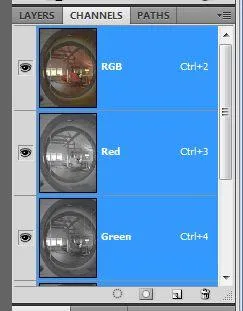
Направихме.
Обратно в слоеве и ние натиснете клавишната комбинация Ctrl + J,. По този начин, в нов слой, за да копирате всички области на светлината на изображението (да го наречем светлина). Присвояване на нов слой смесване режим на екрана и настройвате нейното богато вкус (намаление opasity, ако преекспониране или дублиран слой от светлина, ако картината е още тъмно).

Когато светлината започна да се държим, се пристъпва към сенките.
Същото нещо. Действайте по канали, държейки Ctrl, заедно продължаваме RGB канал.
СЕГА ВНИМАТЕЛНО! От това следва, че базовия слой е активен.
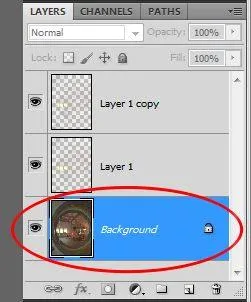
А ние отново се подчертава в светли области на изображението. И ние трябва сенчестите области. Комбинирани ключове Ctrl + Shift + I обърнете селекцията. Натиснете Ctrl + J и се обадете на новия слой "Shadow". Задава режима на смесване на Overlay или Soft Light (изглежда, че е по-подходящ за вашия имидж). Ако сенките са твърде активни, е възможно с помощта на кривата (Ctrl + M) прехапа ги опростят.
Това е, което имам на този етап. Също така трябва да получите:

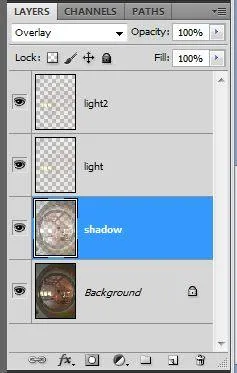
По мое мнение, тази опция манипулация kontrastomi дава много повече възможности, отколкото, например, "яркост / контраст". По този начин, под контрола са "най-интимните части на" нашите образи, които остават недостъпни за помощта на стандартни инструменти.
Следващият етап от нашата работа е корекция на цветовете и баланс на бялото. Много млади художници и фотографи са се обръща достатъчно внимание на този елемент (Смята се, че е достатъчно, за да настроите камерата. Gyy). Ние ще се опитаме да поправи тази грешка.
Има различни опции за редактиране на баланса на бялото. Един от тях е най-лесно - Autokolor. Но аз искам да говоря за един по-универсален метод и как да го използвам.
Първата стъпка дублира нашата база слой и го кръстете "цвят правилно".
Ние работим върху него:
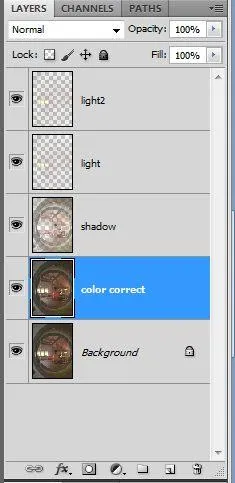
Хит Филтър => Blur => Средна. Получихме плътен цвят. Това е сумата от всички цветове в снимката ни, които ние трябва да се доведе до абсолютен сиво. За да направите това, да се крият всички горните слоеве (така че да не пречат) и се удари с пипета за нашия запълване.
Цветът се появи в прозрачен цвят.
Сега натиснете Ctrl + Z, обадете се на прозореца на корекция Curve (Ctrl + M), а средната пипетата избираме цвят в "преден план цвят".
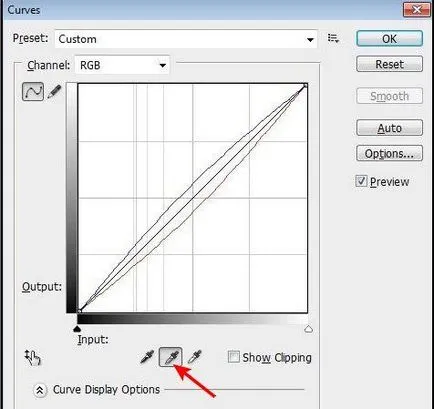
Layer "Коригиране на цветовете" промените цветовата схема. Ефектът ще бъде по-забележима по-бял, в зависимост от това колко оригиналното изображение е небалансиран (потопен в специално оттенък).
Ние се върнете към местата си и погледнете какво се е случило.

Тук бих искал да дам малко обяснение.
Фактът, че тази техника в чист вид е напълно способен да се промени драстично изходния код. И ако нашата цел, например, показват, слънцето (най-вече в жълто) светлина в интериора, на пръв поглед може да изглежда, че този метод на корекция не е приемливо. Но това е само на пръв поглед. В този случай, слоевете (светлина и сянка), които ние, създадени по-рано, пребиваващи в цветовете на оригиналното изображение, придобиване на друго полезно свойство. Те омекотяват действието на слой за настройка и не позволявайте на скалата, за да се напълни в обратната посока. В допълнение, ние винаги може да изтрие ластика осветена от слънцето (или друг източник на топли) площи, без да се засяга собствените си граници и сенки. И, разбира се, ръката, която току-що направи слънчевата светлина, но повече за това по-късно.
Във втория етап на корекция на цветовете.
Мен не веднага да дойде на този метод. Аз отдавна изучава снимки на професионални фотографи, препрочита форумите и уроци за Photoshop последваща обработка. За дълго време, че не е възможно да се постигне дълбочината на цветовете и сенките. Това също изгаря, а след това се затъмнява. Решението е намерено случайно в албума на момиче-фотограф, който е публикувал на графични криви, които тя се радва. Тайната е, че трябва да убие черен цвят. Човек, който се занимава с живопис, знае, че чисто черно в картината не се използва. Само смесване с други цветове. И в графиката.
Така че, да убие черното.
За да направите това ще използваме Edzhastmens КРИВИ слой.
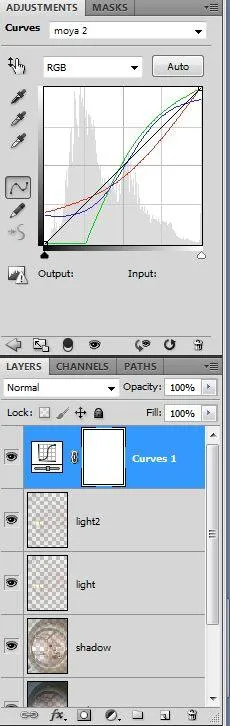
Черно поема дълбоко синьо и бяло жълтеникаво.
Черно води до червено и бяло със зеленикав оттенък.
Разбира се, тази маска не се използва с opasiti 100%, освен ако нямате намерение да се създаде радиоактивно - апокалиптичен интериор. )

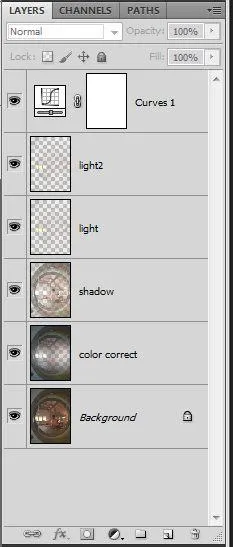
Ето как да изглежда laers панел на този етап.
Време за четка и обемна светлина, за да дадем вътрешното пространство въздух. Всичко е лесно! Пипетата, изберете бели зони в основния слой, да ги дублира на върха, да възложат режим на цял екран и замъгляване на Гаус Blure, както желаете. Регулиране на насищане прозрачност.
На следващо място, създаване на отделен слой в горната част и възлага Vivid Light режим. Осъществяване Напълнете при 10-20%, почти бели (бледо жълт) цвят четка и четка премине замъглени части на слънчевата изображение.

Последният етап.
На тази част от работата, която се опитват да въвеждат в картината фотографски ефекти (за акцент): има всички видове аберации, винетиране и т.н.
Нека да запази всички тези неща в историята, а след това solom всички слоеве в един. Ако обърка цветовата схема на картината (след тези манипулации баланс може да се счупи), е възможно да се повтори сцената с корекция на цветовете (вж. По-горе).
Всичко ми харесва и аз спокойно мога да се пристъпи към последните щрихи.
Копиране слой и се прилага към него филтър обектив Correctin.
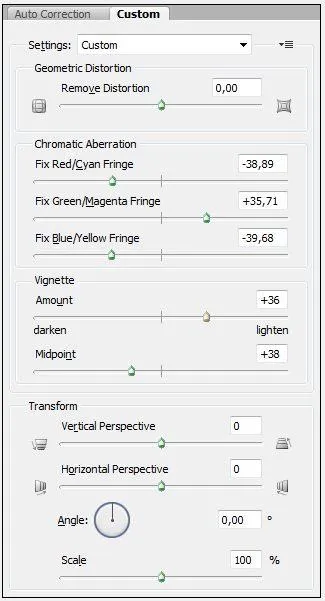
С това, според мен, и ще разберете. )
И разбира се изострят. Аз използвам Смарт Изостряне.
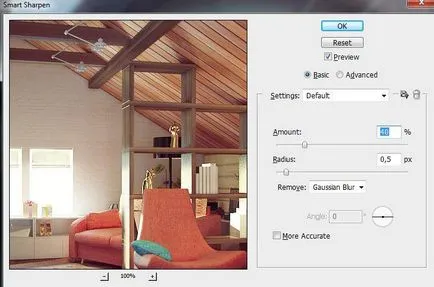
Сега е настройки.
Е, това е всичко!

-Момчета, не се опитват да използват този метод като панацея за всички проблеми. Всяка картина индивидуално и няма идеално решение за всички поводи. Това е умение. Разбирането на всички тънкости идва с опита. Така че, това, което правиш, да научат, и да бъдем щастливи! На добър час!
Благодаря ви за вниманието!
Надявам се, че ми урок е била полезна.